Alexa ile Hatırlatıcılar, Zamanlayıcılar ve Listeler Nasıl Kurulur
Yayınlanan: 2022-01-29Hayatınızdaki birçok olayı, randevuyu ve diğer öğeleri dengelemek için yardıma mı ihtiyacınız var? Alexa hizmetinizde.
Echo cihazınızla, bir görev veya randevu zamanı geldiğinde Alexa'nın sizi bilgilendirmesi için hatırlatıcılar ayarlayabilirsiniz. Bir alarm oluşturun ve sabah uyanmak veya bir mesaj geldiğinde sizi uyarmak için Alexa'yı kullanın. Yumurtadan yarışa kadar her şey için bir zamanlayıcı kurun. Hatta yapılacaklar listesine veya alışveriş listesine öğeler bile ekleyebilirsiniz.
Alexa, herhangi bir Echo cihazının yanı sıra birçok üçüncü taraf Alexa cihazı aracılığıyla hatırlatıcılar, alarmlar, zamanlayıcılar ve yapılacaklar listeleri ile size yardımcı olacaktır. Bu başarılardan bazılarını, mobil cihazınızdaki Alexa mobil uygulaması aracılığıyla da gerçekleştirebilirsiniz. Hatırlatmalarla başlayalım.
hatırlatıcılar

Hatırlatıcılar, belirli etkinlikleri veya olayları hatırlamanıza yardımcı olabilecek kısa süreli alarmlar olarak hizmet eder. Bir hatırlatma zamanı geldiğinde, Alexa "Hatırlatıcınız burada" diye bağırır ve ardından size iki kez söyler.
Tek dezavantajı, hatırlatıcının yalnızca ayarladığınız Echo cihazında ses çıkarmasıdır. Bu nedenle, birden fazla Echo'nuz varsa, hatırlatıcıyı en sık kullandığınıza ayarladığınızdan emin olun. Yedek olarak, hatırlatıcı ayrıca Alexa uygulaması aracılığıyla mobil cihazınızda da görünür.
Echo cihazınızda ve Alexa uygulamasında nasıl hatırlatıcı ayarlayacağınız aşağıda açıklanmıştır.
Bir Yankı Cihazında Hatırlatıcıları Ayarlama
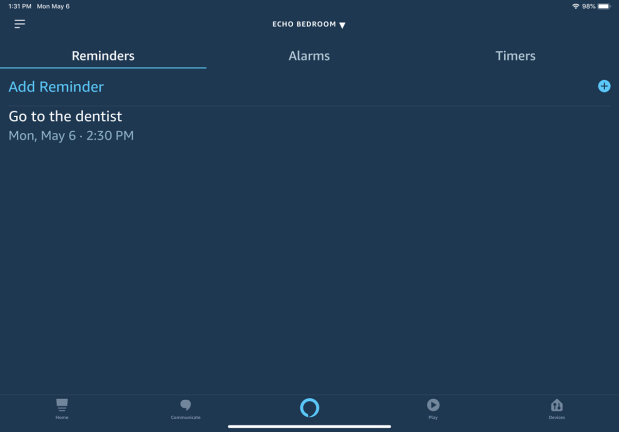
Alexa ile bir hatırlatıcı kurmanın birkaç yolu vardır. "Alexa, yeni bir hatırlatıcı oluştur" deyin, bu noktada Alexa size hatırlatıcının ne için olduğunu soracaktır.
Ona "dişçiye git", "çamaşırları yıkamaya başla" veya "akşam yemeğini pişirmeye başla" gibi ne olduğunu söyle. Alexa daha sonra tarih ve saati sorar. Şuna benzer bir şey söyleyebilirsiniz: "Bugün 15.00'te", "Yarın 16.00'da" veya "10 Temmuz saat 10.00'da."
Hatırlatıcının tüm ayrıntılarını tek seferde de verebilirsiniz, örneğin: "Alexa, bugün 14:30'da dişçiye gitmemi hatırlat."
Alexa Uygulamasında Hatırlatıcıları Ayarlayın
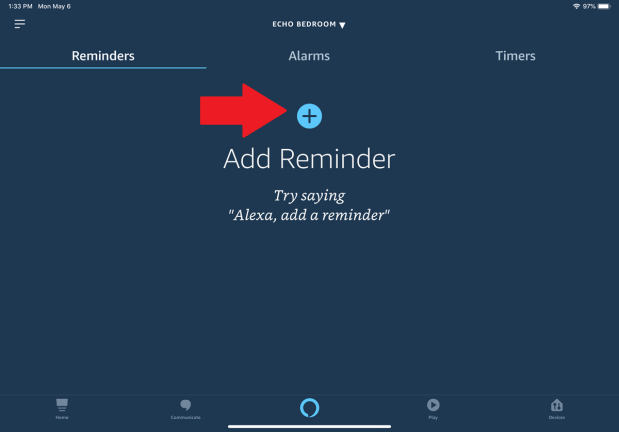
Alexa Uygulamasında Hatırlatıcılar Oluşturun
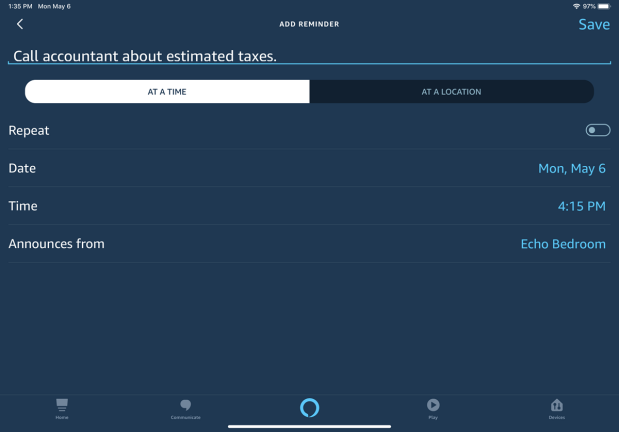
Hatırlatıcıyı Kontrol Et
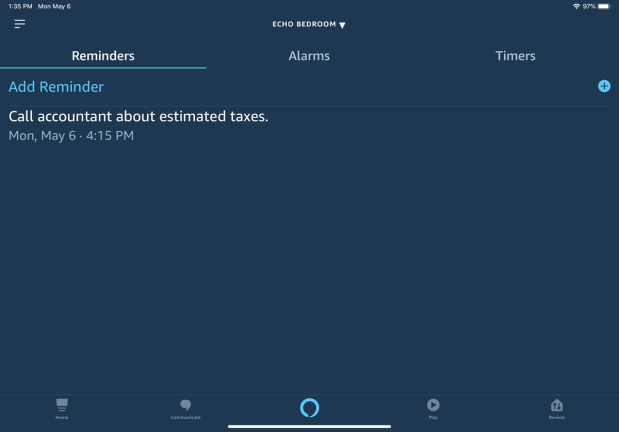
Kendi hatırlatıcılarınızı istediğiniz zaman kontrol edebilirsiniz. De ki: "Alexa, hatırlatıcılarım neler?" ve onları size okuyacaktır. Bunları görmek için Alexa uygulamasındaki Hatırlatıcılar bölümünü de kontrol edebilirsiniz.
"Alexa, [hatırlatıcının adını] sil" diyerek bir hatırlatıcıyı veya "Alexa, tüm hatırlatıcıları sil" diyerek tüm hatırlatıcıları kaldırın.
Alarmlar

Alarm kurmak

Belirli bir gün ve saat için alarm kurabilirsiniz. De ki: "Alexa, alarm kur." Alexa size gün ve saati sorar ve siz ayrıntıları sağladıktan sonra alarmı kurar. Bilgileri tek seferde de dahil edebilirsiniz. "Alexa, bugün sabah 10:45'e alarm kur" veya "Alexa, yarın sabah 8'e alarm kur" deyin.
Her gün, belirli hafta içi günlerde veya her hafta sonu tekrar eden bir alarmın çalmasını isteyebilirsiniz. De ki: "Alexa, her Pazartesi sabah 7'ye yinelenen bir alarm kur."
Alarmları Görüntüle ve Düzenle
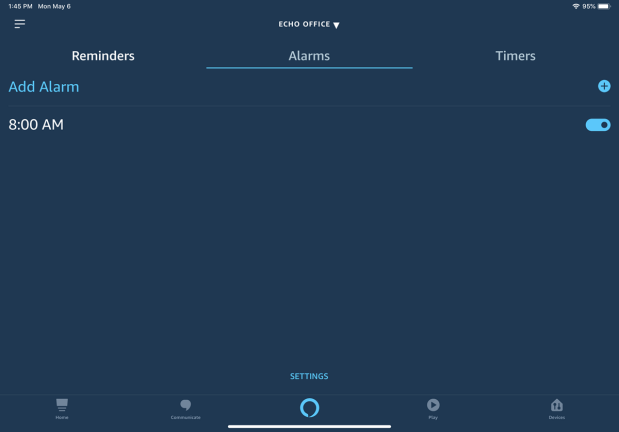
"Alexa, alarmlarım neler?" diye sorarak alarmlarınızı takip edebilirsiniz. Mevcut alarmlarınızı gözden geçirmek veya yeni alarmlar oluşturmak için Alexa uygulamasındaki Alarmlar bölümünü kontrol edin. Saatini değiştirmek, sesini değiştirmek, aralığını değiştirmek veya silmek için belirli bir alarma dokunun.

Tipik alarm sesi yerine belirli bir müzik parçasını tetiklemek için bir alarm bile ayarlayabilirsiniz. "Alexa, [alarm saatini] sil" diyerek bir alarmı silin veya "Alexa, tüm alarmları sil" diyerek tüm alarmları kaldırın.
zamanlayıcılar

Bir Zamanlayıcı Ayarla
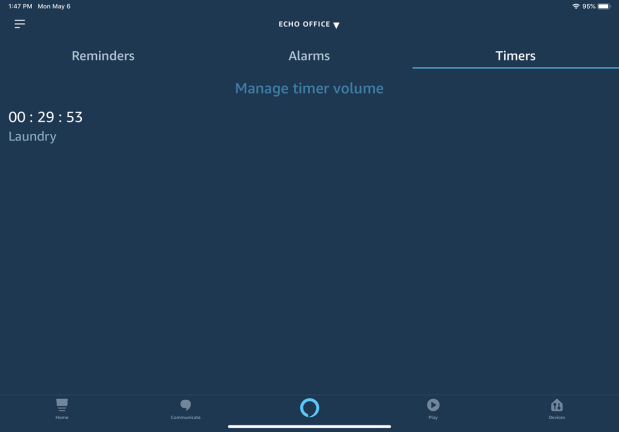
Birden çok zamanlayıcıyı aynı anda kullanmak için adlandırılmış bir zamanlayıcı oluşturabilirsiniz. Bir yumurta kaynatıyorsanız "Alexa, yumurta zamanlayıcısını 3 dakikaya ayarlayın" veya "Alexa, çamaşır zamanlayıcısını 30 dakikaya ayarlayın" deyin. Zamanlayıcılarınız, Alexa uygulamasının Zamanlayıcılar bölümünde görünür; burada her birini duraklatabilir, iptal edebilir veya ses düzeyini değiştirebilirsiniz.
Ayrıca şunu da sorabilirsiniz: "Alexa, zamanlayıcılarım nelerdir?" ve size mevcut zamanlayıcılarınızın isimlerini ve geri sayımlarını verecektir. Bir zamanlayıcıyı silmek mi istiyorsunuz? Alexa'ya belirli bir zamanlayıcıyı iptal etmesini veya duraklatmasını veya hepsini tek bir komutta iptal etmesini söyleyin.
Yapılacaklar Listeleri
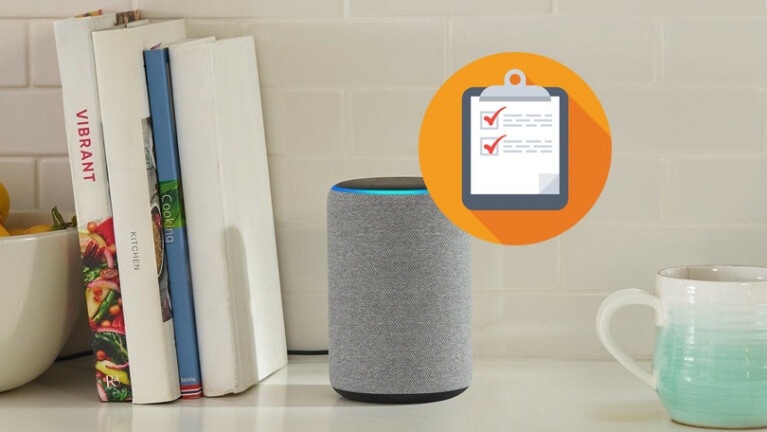
Bir Yankı Cihazında Yapılacaklar Listeleri Oluşturun
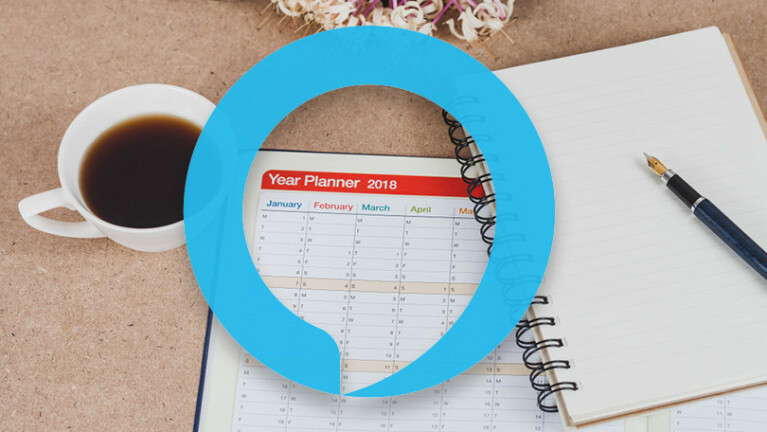
Alexa Uygulamasında Yapılacaklar Listeleri Oluşturun
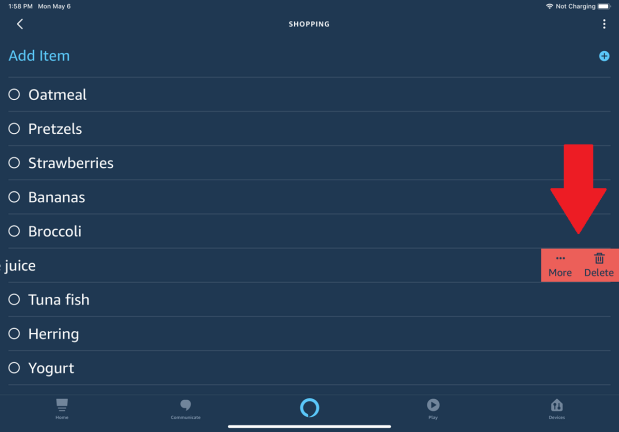
Alexa uygulamasında hem alışveriş listenizi hem de yapılacaklar listenizi kontrol edebilirsiniz. Uygulamayı açın, hamburger simgesine ve ardından Listeler girişine dokunun. Tamamlandı olarak işaretlemek için öğeyi sağa kaydırın.
Öğeler, alışveriş listeniz ve yapılacaklar listeniz arasında da taşınabilir. Her iki listede de belirli bir öğeyi sola kaydırın ve Daha Fazla simgesine dokunun. Artık o öğeyi Amazon'da arayabilirsiniz. Öğeyi listeden kaldırmak için Sil'e dokunun. Sağ üstteki artı simgesine dokunarak her iki listeye de bir öğe ekleyin.
Üçüncü Taraf Yapılacaklar Listesi Becerileri
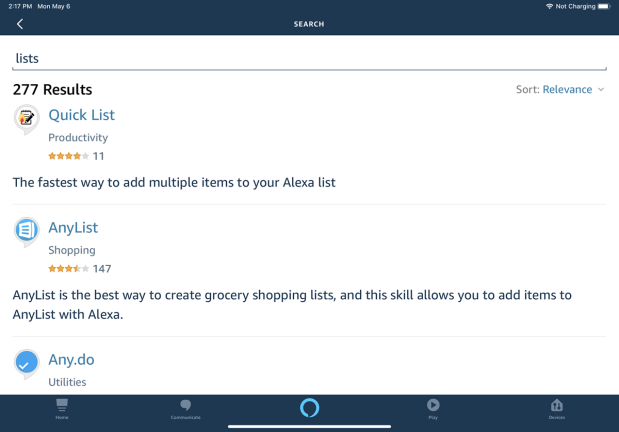
Yapılacaklar listesi tutmak için daha fazla seçenek ve güç mü istiyorsunuz? Alexa'nın yerleşik yapılacaklar becerisinden daha sağlam olan Any.do veya Todoist gibi üçüncü taraf yapılacaklar hizmetlerinden yararlanabilirsiniz. Alexa uygulamasından hamburger simgesine dokunun ve ardından Beceriler ve Oyunlar'ı seçin.
Sağ üst köşedeki arama simgesine dokunarak bir arama yapın. Anahtar kelime veya beceri adı için alana kelime listelerini yazın. Arama sonuçlarından, listeler becerilerine veya yalnızca listelere dokunun. Artık listeler ve listeler yapmakla ilgili beceriler dizisine göz atabilirsiniz.
Beceri Ekle
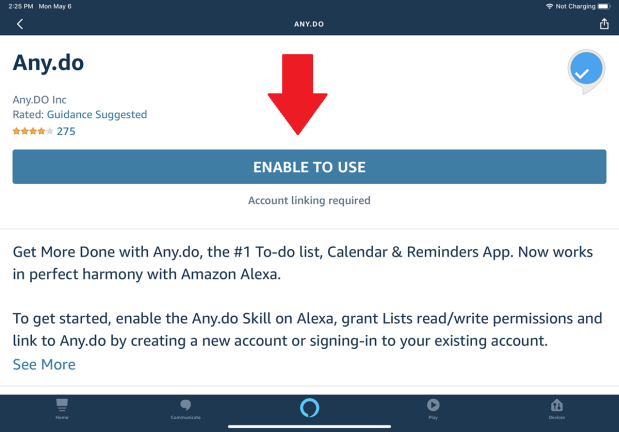
AnyList, Cozi Lists veya Picniic ile Alexa uygulamasında beceriyi etkinleştirmelisiniz. Ardından, beceriyi kullanmak için bu hizmet için bir hesap oluşturmanız veya oturum açmanız gerekir. Any.do ve Todoist gibi becerilerle Alexa uygulamasından çıkmanız ve üçüncü taraf uygulamasına erişim ayarlamanız istenecek.
Üçüncü taraf liste hizmetlerinden herhangi birinde bir hesap oluşturduktan sonra, Alexa'ya alışveriş listenize veya yapılacaklar listenize bir öğe eklemesini söyleyebilirsiniz ve Alexa bu hizmeti kullanacaktır.
